
Tartalomjegyzék:
- Szerző John Day [email protected].
- Public 2024-01-30 09:43.
- Utoljára módosítva 2025-01-23 14:48.
Tekintse meg a projektetKövesse a szerző további információit:






Névjegy: A TACTIGON SKIN egy gesztusvezérlő, mesterséges intelligencia algoritmusokkal és érzékelőkkel a fedélzeten, amely megoldja a hagyományos eszköz nem természetes hatását a gépekkel való interakció során. KULCS PONTOK:… További információ a Tactigon -ról »
Áttekintés
Ez a bejegyzés megmutatja, hogyan lehet kihasználni a The Tactigon BLE Central képességeinek előnyeit. Szerettük volna irányítani robotunkat, a The Tactigont „3D kormánykerékként” használva, amely szabályozza a sebességet dőlésszöggel és a kormányzást gurítással. Olyan kevés változtatást hajtottunk végre az Alphabot2 eredeti Bluetooth példakódján, és vázlatot írtunk a The Tactigon számára, hogy csatlakozzon a robot BLE karakterisztikájához, és kerek sebességgel írjon.
1. lépés: Amire szükségünk van
A Tactigon konfigurált Arduino IDE robottal. Kétkerekű robotot használtunk Arduino táblával és BLE rádiót csatlakoztatva az UART -hoz. Más típusú vagy egyedi robotok is működhetnek. Robot BLE MAC cím és jellegzetes szórakozás
2. lépés: A BLE MAC -cím és karakterisztika összegyűjtése
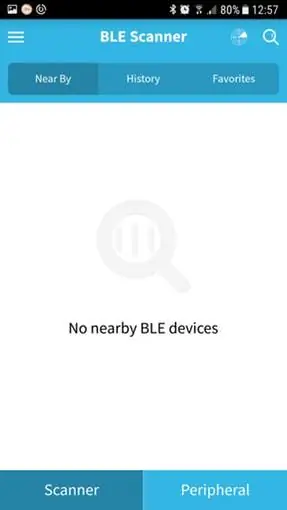
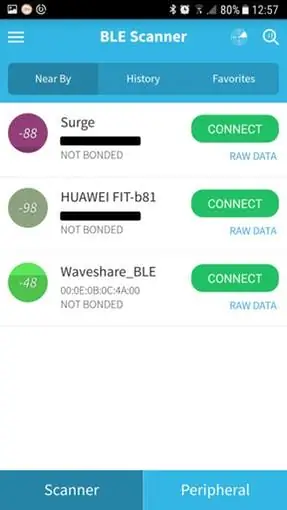
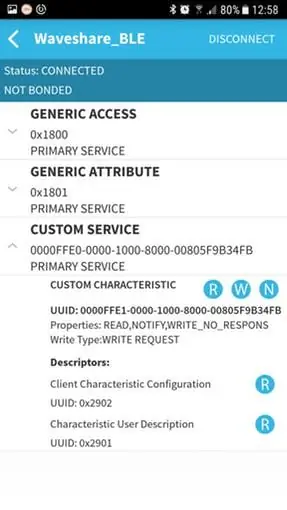
Miután a környezetünk konfigurálva lett, és a tábláink be vannak kapcsolva, össze kell gyűjtenünk a BLE MAC -címet és a karakterisztikát. Ehhez a BLE Scanner nevű ingyenes androidos alkalmazást használtuk.
Néhány másodperccel az alkalmazás után meg kell jelennie a robot BLE -jének:
Amint látjuk, ebben a részben bemutatjuk a körülöttünk lévő összes BLE -eszközt. Le kell írnunk a Waveshare_BLE MAC -címet: ebben az esetben ez: 00: 0E: 0B: 0C: 4A: 00 A CONNECT gombra kattintva hozzáférünk az eszköz információihoz attribútumként, szolgáltatásként és egyedi jellemzőként.
Itt le kell írnunk az EGYEDI JELLEMZŐI UUID-t, ebben az esetben: 0000ffe1-0000-1000-8000-00805f9b34fb. Ezzel az elemekkel beállíthatjuk, hogy a Tactigon BLE BLE Centralként működjön a kód setup () szakaszában.
3. lépés: A Tactigon vázlat
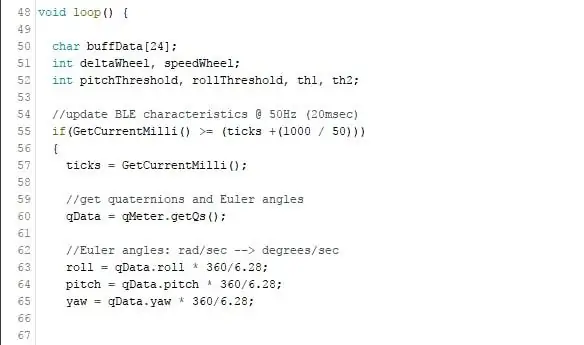
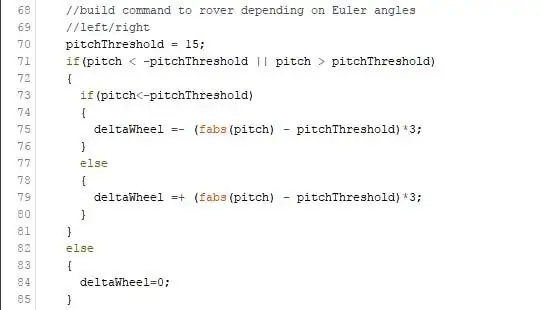
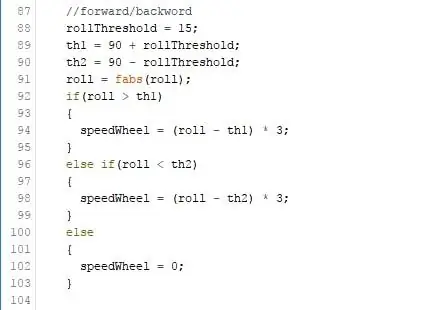
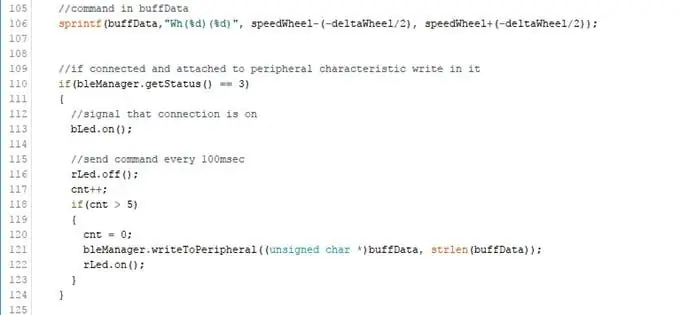
hurok()
Ebben a szakaszban megvan a vázlat magja. 50 Hz frekvencián frissítjük a kvaterniókat és az euler szögeket.
A Tactigon könyvtár által biztosított dőlésszög alapján a kormány sugara a belső kerék lassításával és a külső kerék gyorsításával határozható meg.
Analizáló tekercs helyett ehelyett meg tudjuk határozni a robot haladási sebességét.
Sprintf segítségével előkészítjük a puffert a karakterisztika beírásához.
4. lépés: Robotvázlat
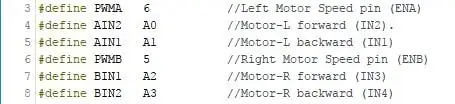
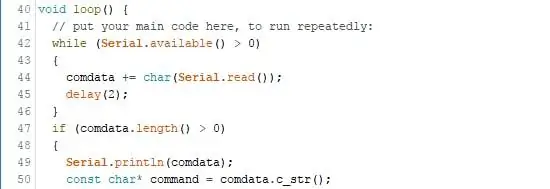
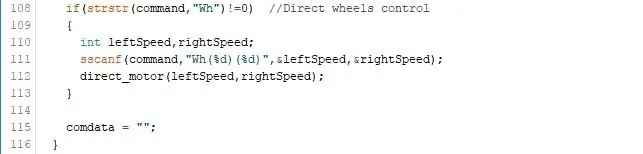
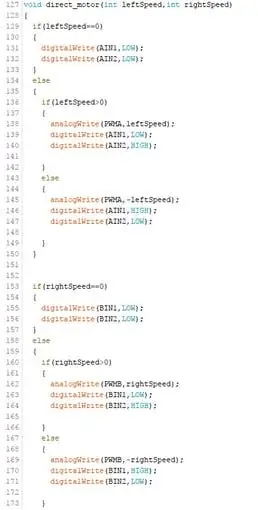
Mivel a Bluetoothunk a fogadott adatokat UART -on keresztül küldi, a kerekek sebességét közvetlenül a soros pufferben kapjuk. A robotcsapokat az alábbiak szerint állítottuk be, mind kimenetként:
A parancs elemzéséhez először olvassuk el az összes soros puffert, és ellenőrizzük, hogy hosszabb -e, mint 0:
Ha a parancs „Wh” -t tartalmaz, akkor elemezhetjük a karakterláncot, és összegyűjthetjük a leftSpeed és a rightSpeed értékeket.
A direct_motor funkció hozzárendeli a Tactigon által továbbított sebességet a robot minden egyes kerékéhez. Ezáltal a Tactigon virtuális kormánykerékként fog működni!
5. lépés: Utolsó szempontok
Ez a vázlat bemutatja a The Tactigon lehetséges alkalmazását, a BLE Central mód lehetővé teszi a meglévő BLE -eszközökhöz való csatlakozást, információk gyűjtését vagy vezérlését. Maradjon velünk a Tactigon további kódjaiért!
Ajánlott:
Vezeték nélküli Arduino robot, amelyet PC vezérel: 4 lépés

Vezeték nélküli Arduino robot, amelyet PC vezérel: Ebben az utasításban megtanulhatja, hogyan kell kommunikációs csatornát beállítani a számítógép és egy Arduino -alapú robot között. Az itt használt robot differenciálmű kormányzási mechanizmust használ a mozgáshoz. Relé alapú motorvezérlőt használok a MO helyett
ESP 8266 Nodemcu Ws 2812 Neopixel alapú LED MOOD lámpa, amelyet a helyi webszerver vezérel: 6 lépés

ESP 8266 Nodemcu Ws 2812 Neopixel alapú LED MOOD lámpa, amelyet a helyi webszerver vezérel: ESP 8266 Nodemcu Ws 2812 Neopixel alapú LED MOOD lámpa, amelyet a webszerver használ
Robot: Kétféle mobil, amelyet a Windows Phone vezérel.: 6 lépés (képekkel)

Robot: Kétféle mobil, Windows Phone által vezérelt: Lista: Arduino Uno L 293 (Bridge) HC SR-04 (Sonar Module) HC 05 (Bluetooth modul) Tg9 (Micro Servo) Motor sebességváltóval (két) Akkumulátor tartó ( 6 AA) Kontaktlencse -tartó huzalok (férfi -női tűk) Kábelkötők Forró ragasztó (bot
4 DOF mechanikus karos robot, amelyet Arduino vezérel: 6 lépés

4 DOF mechanikus karos robot Arduino által vezérelt: Nemrég vettem ezt a készletet az aliexpress -en, de nem találtam utasításokat, amelyek megfelelnek ennek a modellnek. Így végül majdnem kétszer megépül, és sok kísérletet végez, hogy megtudja a megfelelő szervo rögzítési szögeket. Ésszerű dokumentáció
Interaktív Tic-Tac Toe játék, amelyet az Arduino vezérel: 6 lépés

Interaktív Tic-Tac Toe játék Arduino-val vezérelve: A Physical Tic-Tac-Toe projekt célja, hogy egy jól ismert játékot áthelyezzünk a fizikai területre. Eredetileg a játékot két játékos játszik egy papírlapon - az „X” és az „O” szimbólumok felváltásával. Az elképzelésünk az volt, hogy megvizsgáljuk a játékosok viselkedését
